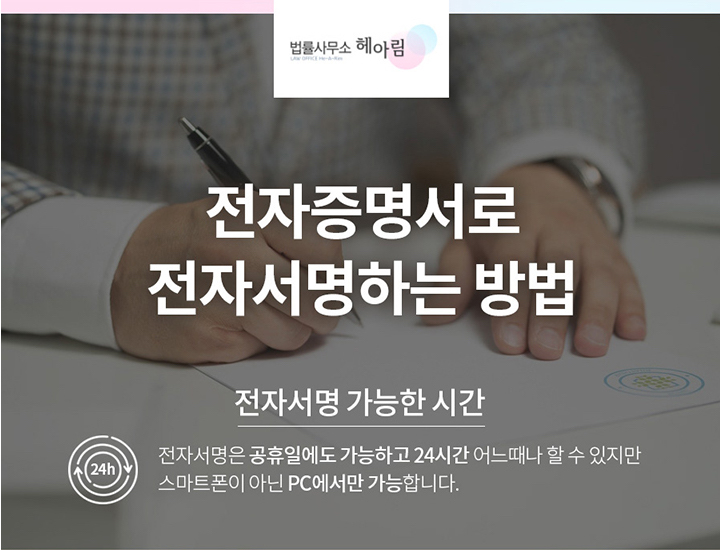
01. 등기소 사이트에 접속
전자증명서 USB를 연결할 수 있는 pc에서 인터넷 등기소 사이트에 접속해주세요. 사이트를 처음 방문하셨다면 자동으로 뜨는 등기소 보안 프로그램을 모두 설치해주세요.
↑ Shift+클릭 시 새 창으로 뜹니다
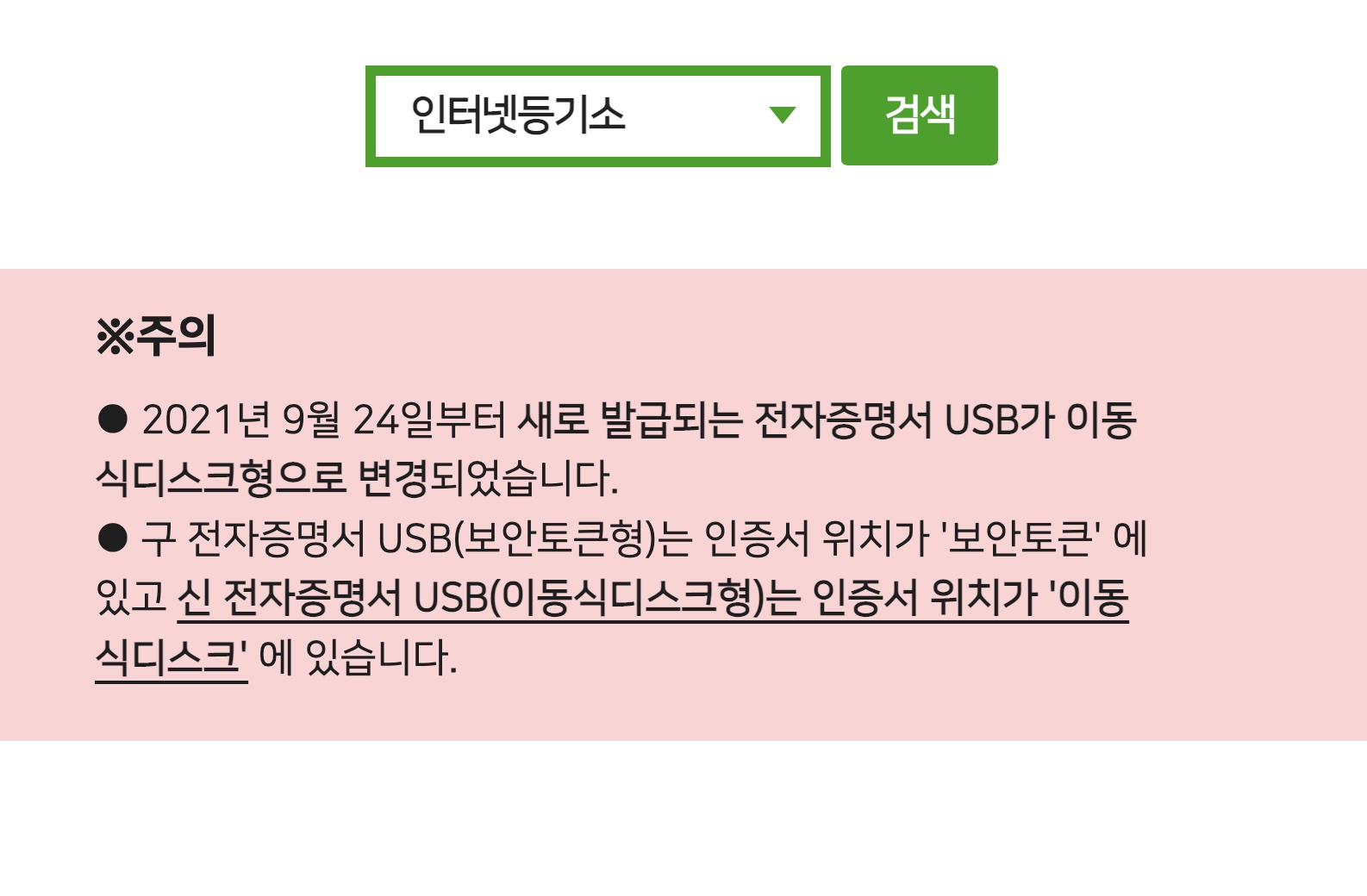
02. 메인화면 상단 [로그인] 클릭
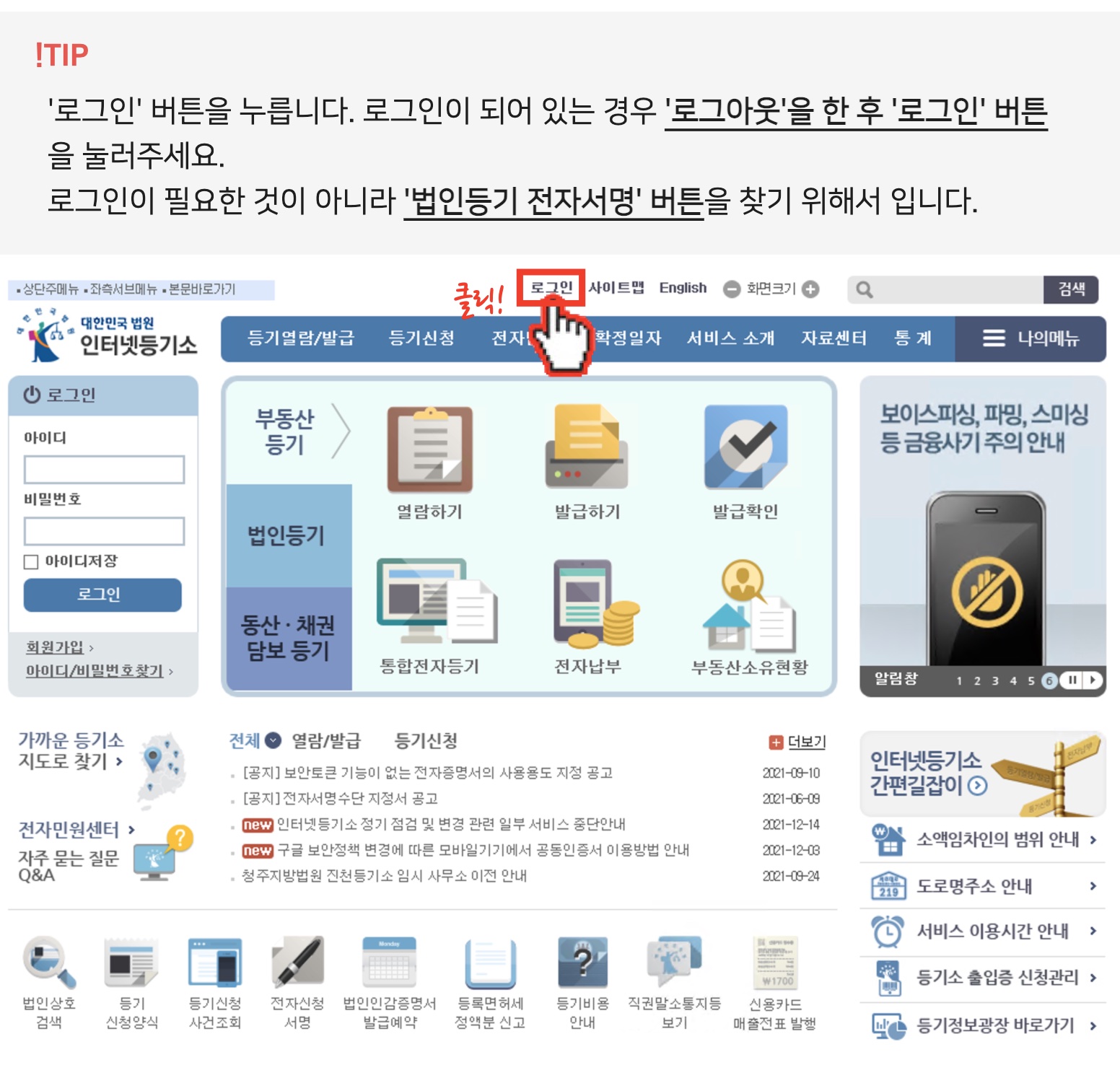
03. [전자신청사용자로 로그인] 탭에서 [법인등기 전자서명] 클릭
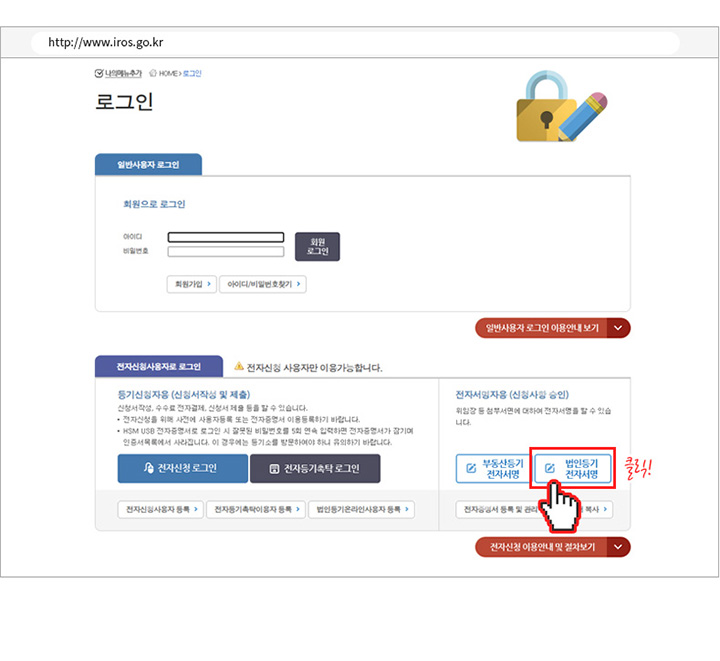
04. [전자증명서] 검색
PC에 전자증명서 USB를 연결한 후 ▶ 1) 전자증명서로 선택한 후 ▶ 2) 검색 버튼을 눌러주세요.
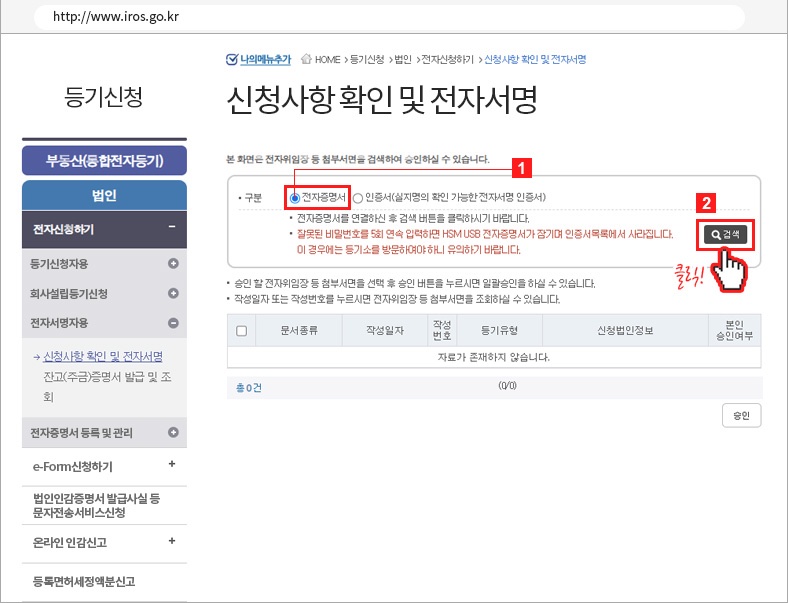
04-가. 가지고 계신 전자증명서가 어떤 것인지 꼭 확인해주세요. 발급일자(2021년 9월 24일 기준)와 모양으로 구분하실 수 있습니다.
 |
 |
|---|
04-나. (구)전자증명서 USB(보안토큰형) 전자서명
XecureHSM으로 시작하는 보안 토큰을 선택하고 확인을 눌러주세요.
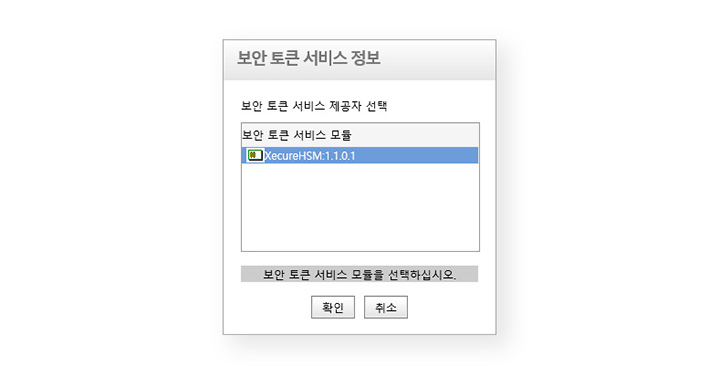
인증서 팝업창이 뜨면 [보안토큰]을 눌러 [사용자 확인]
인증서 팝업창이 뜨면 ▶ 1) 보안토큰 클릭 ▶ 2) 사용자 확인 후 ▶3) 확인버튼을 클릭합니다.
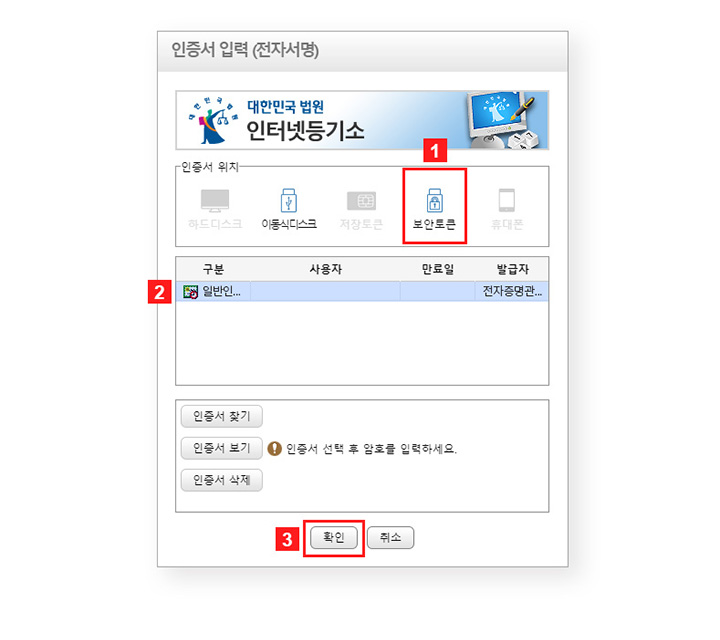
(구)전자증명서 USB(보안토큰형) 전자서명으로 바로가기
04-다. (신)전자증명서 USB(이동식디스크형) 전자서명
(신)전자증명서 소지자는 아래 화면에서 취소버튼을 눌러 이동식디스크 인증을 진행합니다.
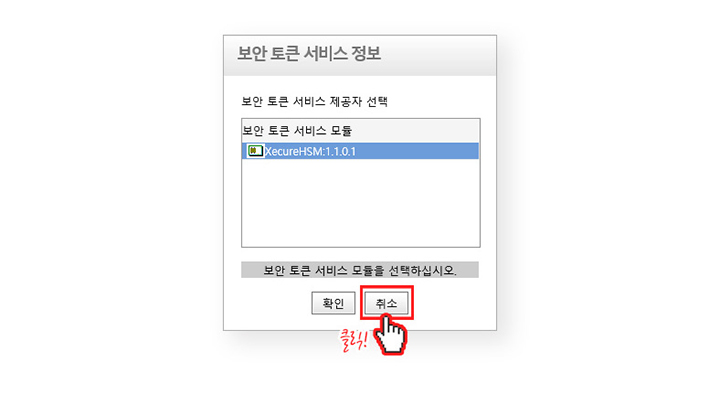
인증서 팝업창이 뜨면 [이동식디스크]를 눌러 [사용자 확인] 후 [암호 입력]
인증서 팝업창이 뜨면 ▶ 1) 이동식디스크로 선택한 후 ▶ 2) 저장소 확인 후 USB 저장매체가 확인되면 ▶ 3) 인증서 암호 입력 ▶ 4) 확인 클릭
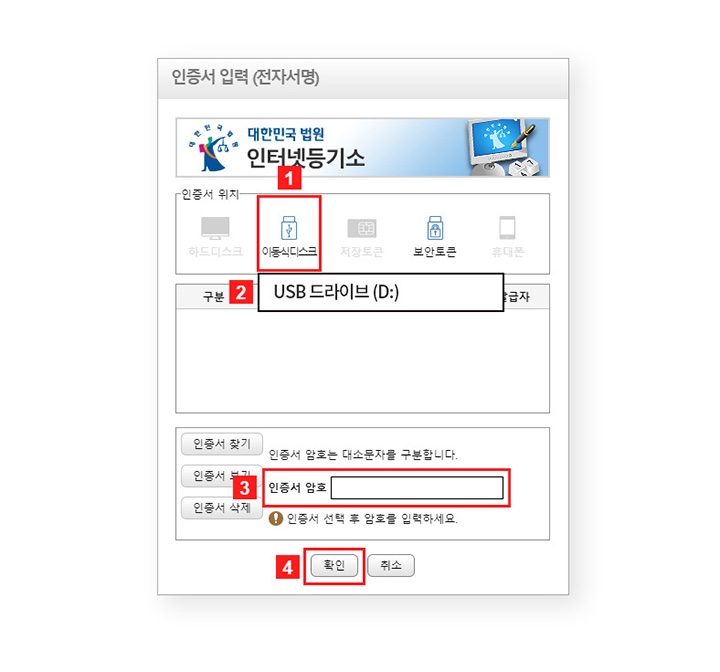
※주의
"이용 등록되어 있지 않습니다"라는 메시지가 나온다면?
간혹 USB 에러나 기타 시스템 상의 문제로 전자 증명서가 이용 등록되어 있지 않다는 메시지가 나올 수 있습니다.
이 경우 USB를 초기화하여 재발급 받아야 합니다. 인증서 암호를 분실하였거나 입력 오류로 인해 더이상 USB 사용이 불가능할때도 초기화하여 재발급받아야 합니다.
담당 매니저에게 문의하시면 아래 방법 중 원하시는 방법으로 상세히 안내드리겠습니다.
-
USB와 재발급 신청서를 헤아림으로 보내주시는 방법
-
대표님이 직접 등기소를 방문하여 초기화 하는 방법
05. [승인할 문서] 확인
암호 입력이 끝나면 서명할 문서 목록이 나옵니다.
작성일자 칸의 날짜를 클릭하고 서류 내용을 확인해주세요.
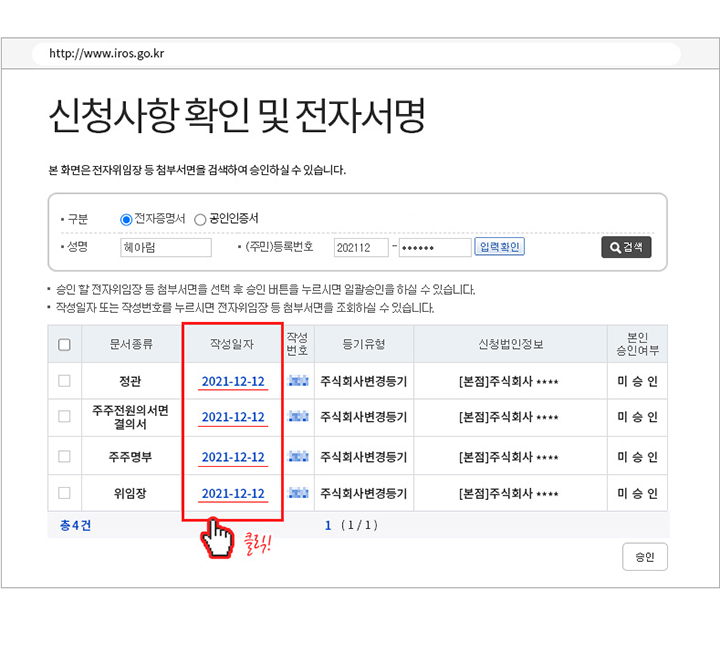
06. 체크박스 모두 선택
문서의 내용 모두 확인 후 1) 왼쪽 체크박스를 모두 선택 ▶ 2) 문서 목록이 2페이지 이상일 수 있으므로 페이지 수를 확인하고 빠짐없이 선택 ▶ 선택을 모두 마쳤다면 3) 승인 버튼을 클릭해주세요.
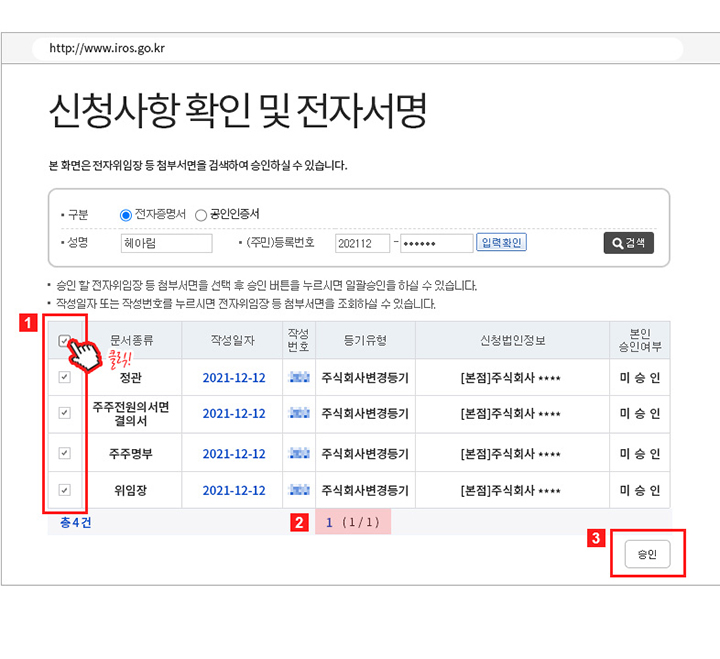
07. 보안토큰 비밀번호 한 번 더 입력
승인 버튼을 클릭하면 다시 한번 보안토큰 암호 입력창이 뜹니다. 암호를 입력하고 확인을 눌러주세요.
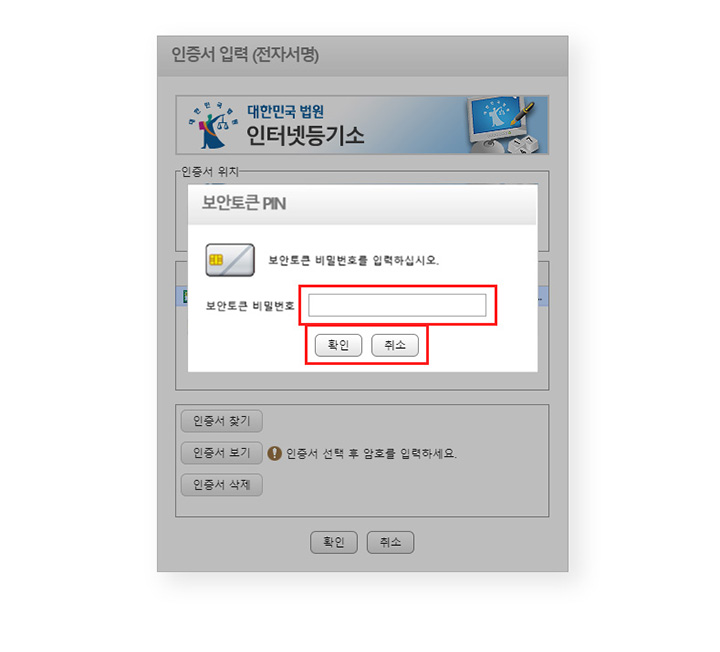
08. 승인이 완료되면 [담당 매니저]에게 알려주세요.
암호 입력을 마치면 본인 승인여부 칸이 승인으로 변경된 것을 확인할 수 있습니다. 담당 매니저에게 전자서명 완료 사실을 알려주세요.
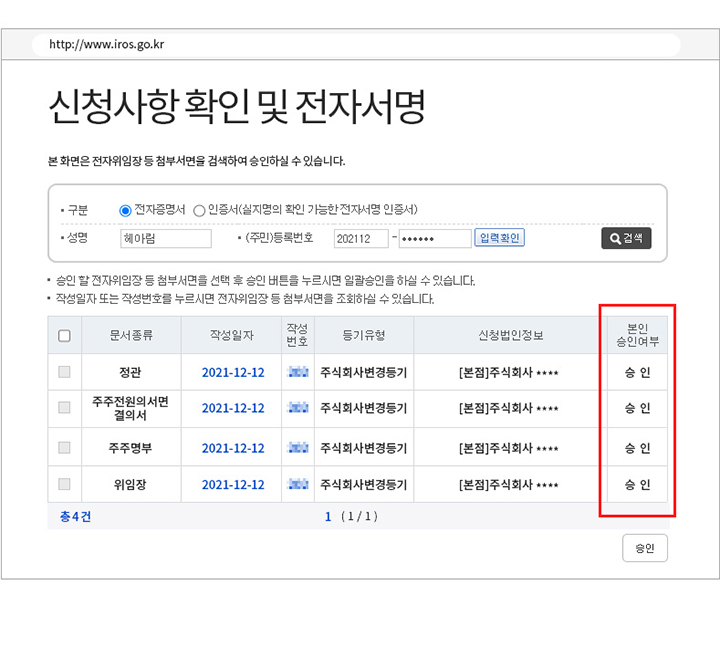
 공인인증서로 전자서명하는 방법
공인인증서로 전자서명하는 방법

Cf.) 전자서명 유의사항
전자서명은 공휴일에도 가능하고 인터넷등기소 점검시간이 아닌 24시간 중 어느 때나 할 수 있지만 스마트폰이 아닌 PC에서만 가능합니다. 현재 등기소 시스템은 '익스플로러' 기반으로 제작되어 '엣지' 브라우저 설정 화면에서 기본브라우저를 '익스플로러모드' 로 변경후에 인증문서 확인이 가능합니다.
Cf.) 전자서명 오류
PC설정 등의 이유로 전자서명이 안될 때에는 인터넷등기소 사용자지원센터의 원격지원을 통해 해결이 가능합니다. 헤아림에서 원격지원은 불가한 점 양해 바랍니다.
★ 법원 인터넷등기소 사용자지원센터
T. 1544-0770 (평일 09:00~18:00 운영)